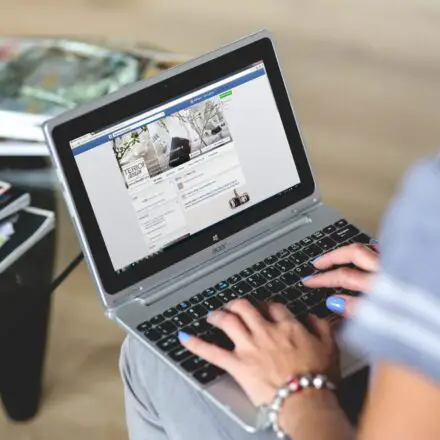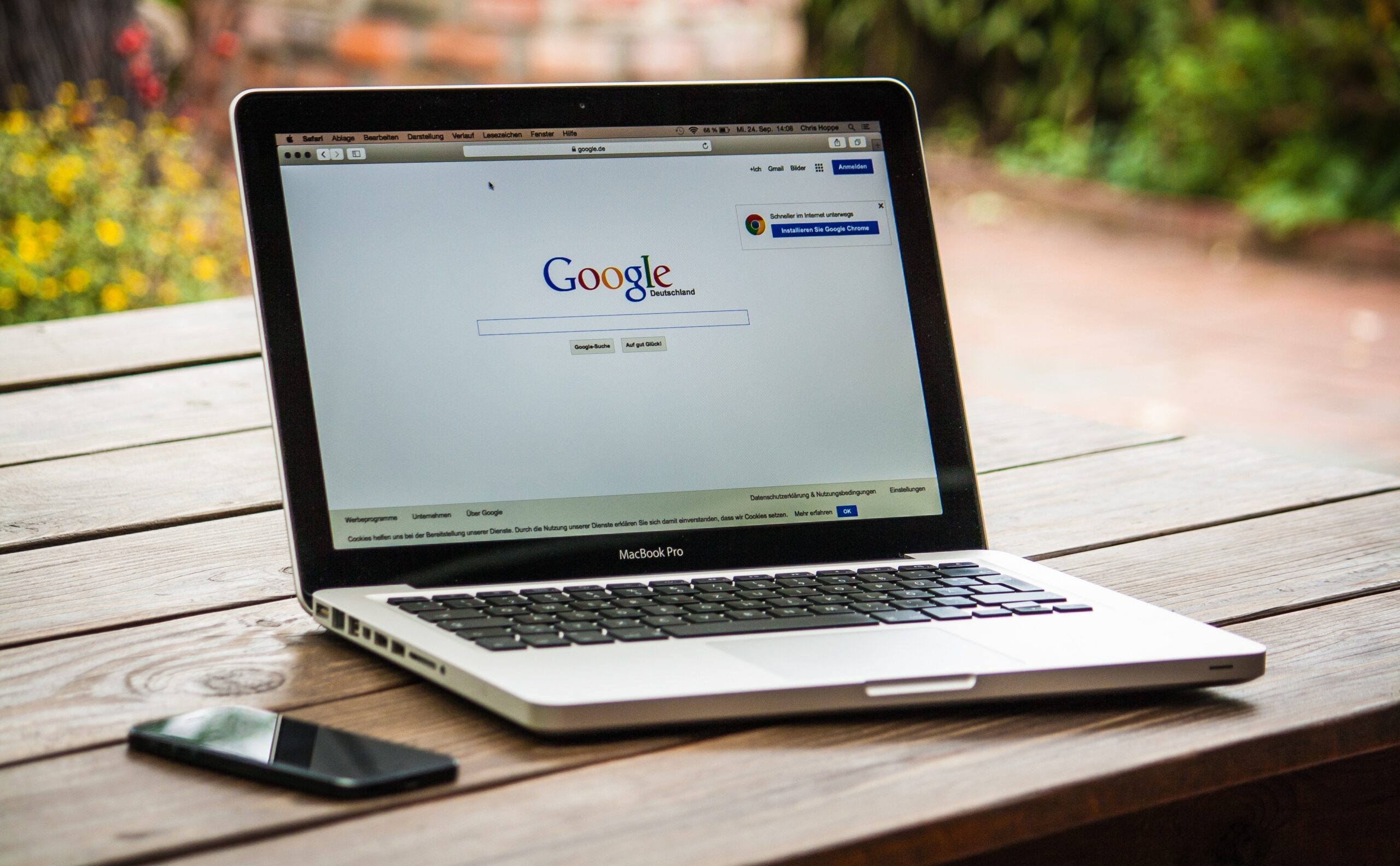
Hvordan gør man Google til startside på Mac?
Hvis du har en Mac, bruger du sandsynligvis Safari. Det er i hvert fald den browser, der er installeret på din Mac, når du køber den. Derfor er det også dette, som vores guide vil tage udgangspunkt i. Bruger du en anden browser, skal du sandsynligvis ændre din startside på anden vis, end det, der er beskrevet herunder.
Bruger du blot den browser, der fulgte med, da du købte din Mac, kan du sagtens bruges den guide, du finder herunder.
Sådan gør du Google til startside på din Mac
Hvis du skal gøre Google til startside på din Mac, skal du blot gøre brug af den guide, der er herunder. Det er gjort på ganske kort tid, da der kun er få trin, der skal gennemføres.
- Når du har åbnet Safari på din Mac, skal du i øverst venstre hjørne klikke på Safari og Indstillinger. Du skal dernæst klikke på Generelt i menuen.
- Her skal du indtaste adressen på en webside i feltet Hjemmeside. Hvis du gerne vil have, at det skal være Google, skal du blot indtaste dette i feltet. Hvis du ønsker at bruge den side, som du i øjeblikket kigger på, så kan du nøjes med blot at klikke på Indstil til aktuel side – også hvis det er Google.dk.
- Når der er styr på dette, skal du vælge, hvornår den angivne hjemmeside skal vises:
- Skal den vises, når du åbner nye vinduer? I så fald skal du klikke på lokalmenuen ”Nye vinduer åbnes med”, og derefter skal du vælge Hjemmeside.
- Hvis du vil have, at den skal vises, når du åbner en ny fane, skal du klikke på lokalmenuen ”Nye faner åbnes med”, hvorefter du selvfølgelig skal vælge Hjemmeside.
Når du har gjort ovenstående, er din startside nu lavet om til Google. Det bliver ikke meget lettere. Derfor er der ikke nogen grund til ikke at gøre det, hvis du har et ønske om at bruge Google som startside. I og med, at det ikke er specielt svært, så er det heller ikke noget, der tager dig specielt lang tid at gøre.
Faktisk er det noget, der kan klares i løbet af blot et minuts tid. Du skal derfor ikke være i tvivl om, at du selv kan finde ud af at gøre det. Dertil skal du heller ikke være i tvivl om, at du kan gøre det på ingen tid. Har du i sinde at lave din startside til Google i Safari, kræver det nemlig blot, at du følger vores lille guide herunder.
Du kan søge i Google direkte i adressefeltet
Der er mange, der gerne vil lave Google til deres startside, fordi det derved er nemt for dem at søge, lige så snart de har åbnet Safari. Det er dog ikke nødvendigt at gøre Google til din startside, for at kunne gøre det. Du kan nemlig søge på Google direkte i adressefeltet på Safari, hvilket naturligvis er mindst lige så let at gøre.